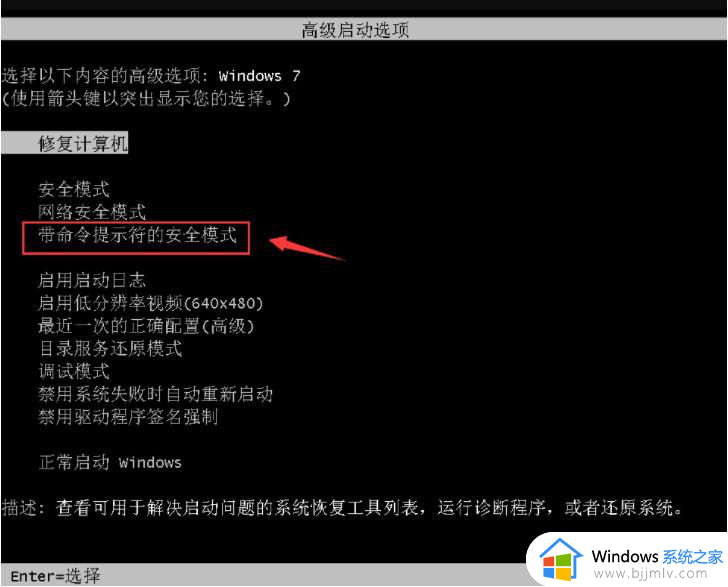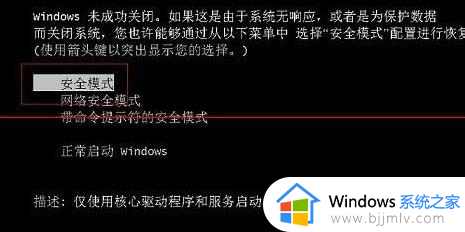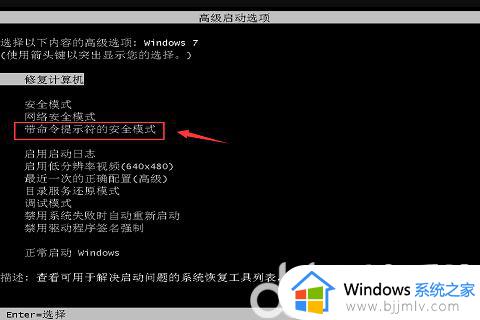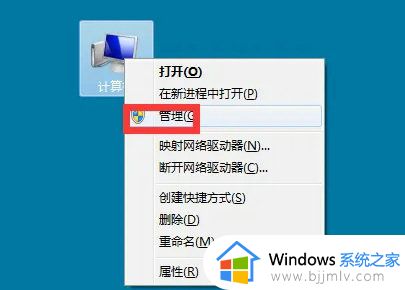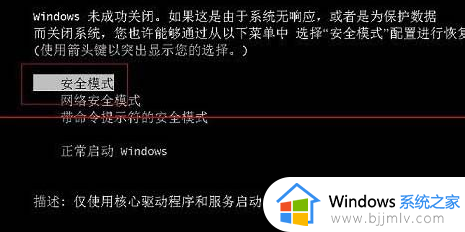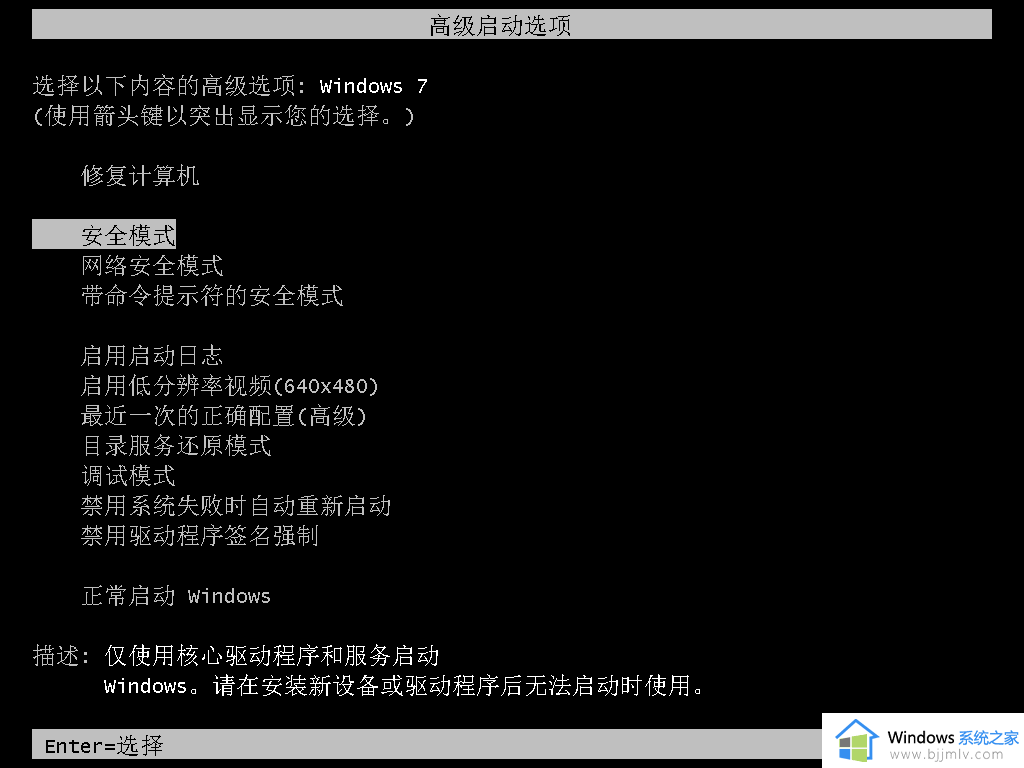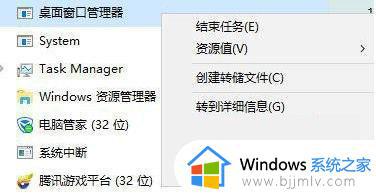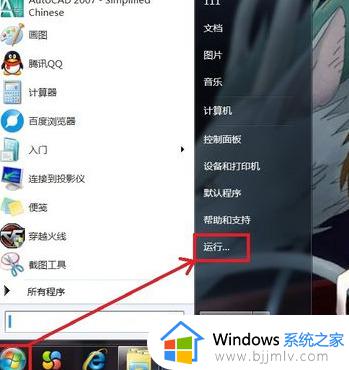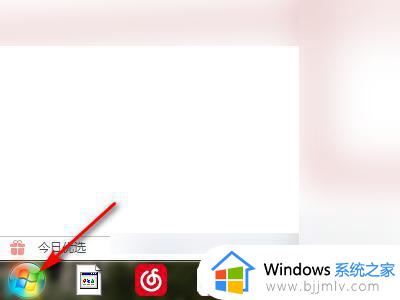win7开不了机按f8没用怎么回事 win7无法开机按f8没反应如何解决
一般电脑开不了机都会按f8进入安全模式来尝试修复一下,可是有部分win7系统用户却遇到了开不了机按f8没用的情况,很多人遇到这样的问题都不知道该怎么办,如果你有遇到了相同的情况,可以跟随着小编的步伐一起来看看win7无法开机按f8没反应的详细解决方法吧。
方法如下:
1.当win7计算机无法进入系统时,每个人都首先重新启动计算机。重新启动计算机时,请按F8键进入系统安全模式。如果笔记本电脑没有重新启动按钮,请长按电源按钮强制其关闭,然后重新启动。
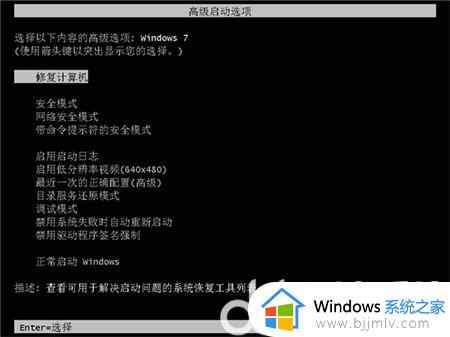
2.然后选择“修复计算机”,然后进入系统恢复选项界面。单击下一步继续。

3.此时将弹出一个用户登录界面。如果您的win7系统需要密码,则此时需要输入密码。

4.输入确认后,您将输入系统恢复选项。在此界面中,我们可以看到“启动修复”选项,这是我们现在需要的。如果您有其他需求,也可以执行其他选项。

5.选择“启动修复”,则win7系统将自动修复Win电脑遇到问题无法进入系统的问题。

以上给大家介绍的就是win7开不了机按f8没用的详细解决方法,有遇到一样情况的话可以参考上述方法步骤来进行操作, 希望可以帮助到大家。